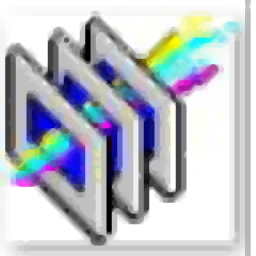
PocketDivXEnconder(视频文件优化工具)
v0.3.96 免费版- 软件大小:7.52 MB
- 更新日期:2020-09-03 09:16
- 软件语言:英文
- 软件类别:视频处理
- 软件授权:绿色版
- 软件官网:待审核
- 适用平台:WinXP, Win7, Win8, Win10, WinAll
- 软件厂商:

软件介绍 人气软件 下载地址
PocketDivXEnconder是一款多功能视频播放效果优化工具,可让用户优化视频和电影以从任何设备、PDA、PC或平板电脑中进行播放,得到最佳的播放效果,程序系统中的默认设置通常足够好,几乎不需要任何调整;该程序还允许用户修改分辨率、图像质量、声音质量、亮度、对比度、饱和度以及更高级的设置等等;用户可以直接通过此工具使用处理设备的优化参数(横向模式,240x320,低CPU使用率,增加的亮度等)对任何视频片段进行编码,视频输出标准可以在PMP设备(Archos等)上直接播放,而且借助播放器The Core Pocket Media Player也可以在PocketPC,智能手机或Palm上播放!
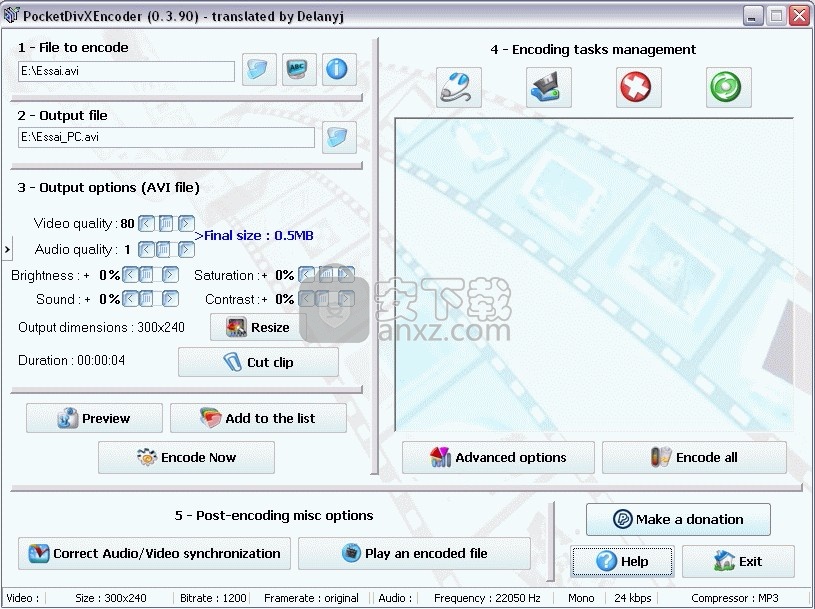
软件功能
PocketDivXEncoder允许您使用针对手持设备的优化参数对任何视频剪辑进行编码。
PocketDivXEncoder可以将您的视频编码为两种不同的格式
avi和.ogm-必须使用The Core Pocket Media Player(TCPMP)播放。
ogm格式的质量较高,但编码时间要长得多-因此,取决于您选择哪种格式。
对于免费的移动视频解决方案,PocketDivXEncoder是手持设备的第一大编码应用程序。
剪辑视频:它允许从视频的开头和结尾删除不需要的视频。
启用此模式后,将显示简化的视频播放器,使您可以选择要包含在新视频文件中的视频的开始和结束。
有一个滑块允许以与媒体播放器允许的方式几乎相同的方式来切换视频。
可以按标记为开始和标记为结束按钮来描述所需视频的开始和结束。
预览模式:此选项对文件进行真正的编码,它仅编码10秒;预览功能主要是帮助想要查看视频的人
任务列表是一个批处理队列,它允许对编码作业进行排队,以便以后运行。
选择要编码的文件以及特定文件的设置,将当前存在的设置添加到队列中,稍后将实际执行。
软件特色
PocketDivxEncoder是免费软件,根据GPL许可证分发。
它允许任何人使用经过优化的参数编码视频文件
以便在PocketPC,Palm,智能手机,个人视频播放器或任何其他便携式设备上进行查看
PocketDivXEncoder基于MPlayer项目中的MEncoder。
当前,PocketDivXEncoder可以将视频剪辑编码为两种格式:XviD或FFMpeg。
由于XviD和Ffmpeg可以提供更高的质量,因此它实际上不会写入Divx编码的文件。
不需要在计算机上安装任何编解码器即可使用PocketDivXEncoder
因为它们内置在主要可执行文件中。
对于PocketPC,Palm或Smartphone的用户,您将必须下载TCPMP播放器并将其安装在您处理过的设备上。
使用教程
用户可以直接通过此网站下载对应的安装包,然后即可进行解压,双击程序即可将其打开

双击后,即可弹出对应的用户界面,整个用户界面的功能模块分布非常清晰
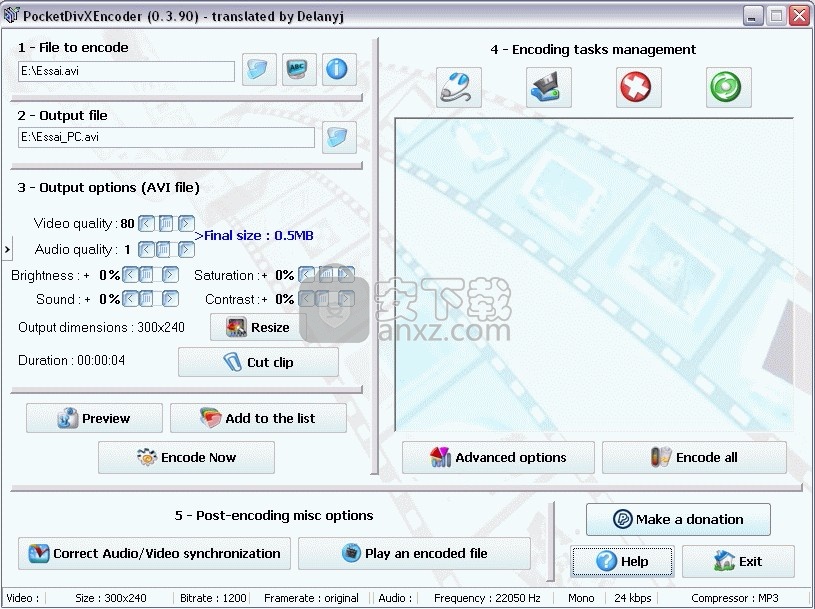
编码文件:
如果要对视频片段进行编码,只需单击以下按钮将其选中
您可以同时选择多个文件,以便使用相同的参数对其进行编码。您只需要:
单击按钮。
出现选择文件窗口。
单击要选择的每个文件,并保持按下“ Ctrl”按钮
字幕选择:
如果您想对电影中的字幕进行硬编码,则可以使用按钮。PocketDivXEncoder显示一个对话框,以便您选择要与视频文件一起编码的任何字幕。
影片资讯:
以下按钮在您输入的电影文件和操作系统上显示一些有用的信息。有关此选项的更多信息,只需转到“视频信息”部分。
输出文件 :
如果要选择非默认文件名或文件路径,可以单击此按钮
默认情况下,PocketDivXEncoder将使用与输入文件相同的路径,并使用带有DeviceType.avi后缀的输入名称。
视频质量 :
此选项使您可以修改最终视频流的质量。数字越大(将滑块向右移动),质量越好,但是生成的文件的大小也越大。
对于具有高分辨率的设备(VGA),如果您决定将电影编码为高分辨率(例如640x480),则将需要使用非常高的质量值(大于“ 80”),否则带宽将太高对于VGA图片所花费的大量比特来说很小。因此,您的输出视频文件将花费大量的硬盘驱动器空间(1:45视频文件将近1 GB)...
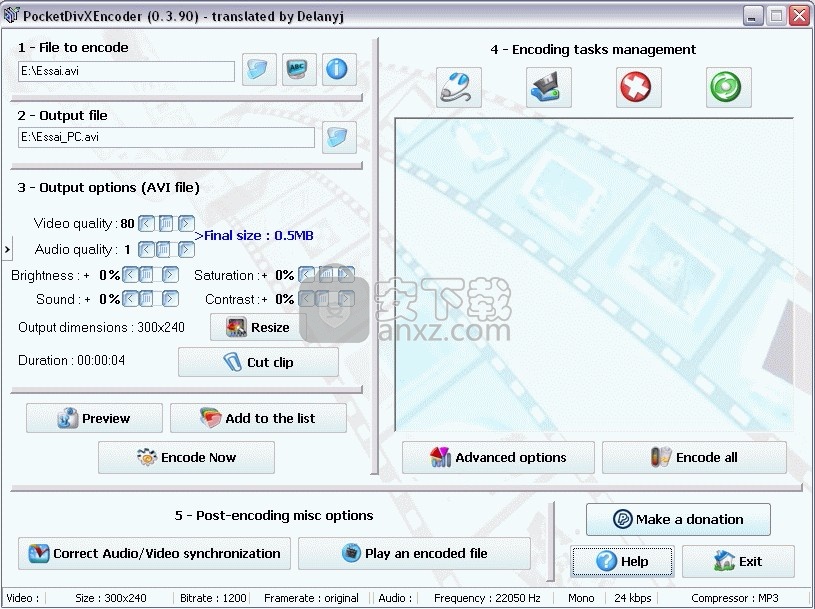
音质:
此选项与视频质量相似,但音频流将包含在新文件中。有两种输入方法:一种简单的模式,它具有与视频滑块相同的滑块。向右推得越远,所得音频流的质量越好,但文件也将越大。
音频质量控制的左侧是一个小>。按下此按钮将显示特定的控件,这些控件将用这3个字段替换音频质量滑块,您可以控制音频的频率,采样率和立体声/单声道设置。
频率设置:频率是每秒音频存储的音频样本数量的度量。频率以赫兹(Hz)为单位。44100 Hz表示每秒钟音频存储44100个声音样本。
比特率设置:它是一秒钟声音存储的位数。
单声道/立体声:我想你知道这意味着什么
还显示了完整文件大小的估计值,以供参考,但请记住,这仅是编码完成时的实际大小的估计值:实际上,无法准确预测编码时将使用的带宽量,因为比特率可能在编码过程中会有所不同
亮度/清晰度/对比度:
这些参数使您可以改善亮度,对比度或进行某种颜色增强。
数量:
使用此选项,您可以提高音轨的音量。
影片大小:
还有一个更改按钮,它会弹出一个对话框,使您可以将生成的视频的大小与最终将在其上播放的设备的物理大小相匹配。乍一看,这种调整大小/裁剪的方法可能会有些混乱,但这似乎是更改电影参数的最直观的方法,因为这是唯一一种允许您准确查看电影在设备上的呈现方式的方法。 。运作方式:
单击主窗体上的“调整大小”按钮。
使用向左或向右滑动条调整影片大小,直到在设备上播放影片时看起来完全符合您的期望。不用担心电影是否会超过设备的屏幕:设备屏幕外部的边框将自动被裁剪。如果您看到诸如“ 320/368”的指示,则表示“您的电影将被调整为368大小并以320裁剪,以使其适合您的设备屏幕”。
如果电影上还有一些剩余的黑色边框,只需在窗口中间用四个箭头裁剪它们,以免通过编码这些黑色边框来浪费比特率。您的设备将自动添加黑色边框,您将获得一些空间。
使用“保持长宽比”选项,您可以调整影片大小而不会扭曲图片。
中间的灰色箭头可让您“裁剪”图片,这意味着剪掉视频剪辑的黑色边框。
有人认为画面越大越好。这不是真的 !例如,如果您以320“ 240”和640x480的比特率将某些视频剪辑编码为“ 400”,则会看到640 * 480的电影质量比320x240的电影质量差:
如果在质量设置设为“ 24”的情况下以“ 320x240”对影片进行编码,则将以400 kbit / s的速度存储76.800像素,这是可以的。
如果在质量设置设为“ 24”的情况下以“ 640x480”对影片进行编码,则将以400 kbit / s的速度存储307.200像素,这还不够!
因此,对于320x240的电影,质量值为“ 20”就足够了,而对于640x480的电影,您将需要质量值为“ 80”,以便获得正确的结果。
常见问题
1、这个软件的目的是什么?
PocketDivXEncoder允许您使用适合处理设备(PDA,智能手机,便携式VideoPlayers)功能的某些参数对视频文件进行编码。在PocketPC,Palm或Smartphone上,推荐的软件播放器是TCPMP。
2、如何使用此软件制作DVD复制?
此软件不允许您复制商业DVD,因为它完全是非法的!我不会回答有关任何非法物品的问题,所以不要问,那会浪费您的时间。
3、PocketDivXEncoder的软件要求是什么?
您必须安装最新版本的DIrectX(> 9)。不需要其他软件或编解码器即可使PocketDivXEncoder工作。如果您不知道系统上安装了哪个版本的DirectX,请运行我的软件...如果您的版本已过期,它将显示警告。
4、在我的PC上播放文件时,视频上有一些伪像...
您需要使用其他软件播放器播放电影:当使用非DVD格式的非DivX(例如XviD或FFMPEG)电影渲染时,可能会出现此问题。 DivX编解码器。尝试使用MPlayer或VideoLanClient之类的播放器。
5、我不知道如何在Palm / PocketPC /智能手机上播放电影...
您需要下载“ TCPMP”并将其安装在Palm / PocketPC /智能手机上...
6、夹子被上下拉伸/翻转!
这就是为什么我实现了一些调整大小和预旋转功能的原因!您可以通过单击“高级选项”中的PDA来更改旋转选项。
7、您的程序使我的计算机崩溃了!
该程序处于开发的早期阶段,因此可能包含一些错误。对于该程序可能对您的计算机造成的任何损坏,我概不负责。但是,此程序不使用计算机的任何重要资源,因此它不太可能崩溃...
8、知道了,但是为什么当我使用PocketDivXEncoder时计算机却崩溃了?
很抱歉,但是我认为这与您的硬件有关:PocketDivXEncoder使用了将近100%的CPU,因此在此过程中CPU变得非常热。该问题通常是由廉价的CPU风扇引起的,这还不够...但是它可能是由损坏的RAM组件或其他原因引起的...
9、当我对文件进行编码而未选中“ XviD”框时,输出文件仍然使用XviD编解码器...
输出文件实际上不是XviD文件,而是FFMPEG文件。但是,为了使编码的文件可以在大多数PMP类型上工作,使用PDE编码时使用的FourCC(视频文件中描述视频编解码器的字段)为“ XviD”。这就是为什么某些软件(例如Gspot)错误地认为视频文件是XviD文件,而不是。
10、我要提交错误/建议/我要接收源代码!
没问题,给我发送一封有关错误发生方式的准确描述的邮件(如果是错误报告)...请使用提供的实用程序来帮助我在计算机上重现相同的错误:您可以复制/粘贴例如在编码过程结束时出现的日志!还要告诉我您使用的软件和版本(用于编码和播放电影...)。非常感谢 !
11、当我按下“编码”按钮时,将出现一个窗口,然后立即消失,并且没有任何编码。
Windows XP数据执行保护在PocketDivXEncoder中引起大量问题。要将其关闭:
1.右键单击“我的电脑”,然后选择“属性”
2.转到“高级”选项卡
3.在“性能”部分中,单击“设置”按钮
4.转到“数据” “执行预防”选项卡
5.选择第二个选项(“为我选择的所有程序和服务打开DEP”)
6.单击“添加”按钮并找到PocketDivXEncoder程序
7.再次单击“确定”和“确定”关闭两个窗口。
人气软件
-

pr2021中文 1618 MB
/简体中文 -

HD Video Repair Utility(mp4视频文件修复器) 36.7 MB
/简体中文 -

camtasia studio 2020中文 524 MB
/简体中文 -

adobe premiere pro 2021中文 1618 MB
/简体中文 -

vmix pro 22中文(电脑视频混合软件) 270.0 MB
/简体中文 -

BeeCut(蜜蜂剪辑) 83.6 MB
/简体中文 -

Sayatoo卡拉字幕精灵 35.10 MB
/简体中文 -

vsdc video editor(视频编辑专家) 99.5 MB
/简体中文 -

newblue插件 1229 MB
/简体中文 -

JavPlayerTrial(视频去马赛克软件) 41.1 MB
/简体中文


 斗鱼直播伴侣 6.3.10.0.529
斗鱼直播伴侣 6.3.10.0.529  达芬奇调色(DaVinci Resolve Studio) v2.29.15.43
达芬奇调色(DaVinci Resolve Studio) v2.29.15.43  360快剪辑软件 v1.3.1.3033
360快剪辑软件 v1.3.1.3033 






